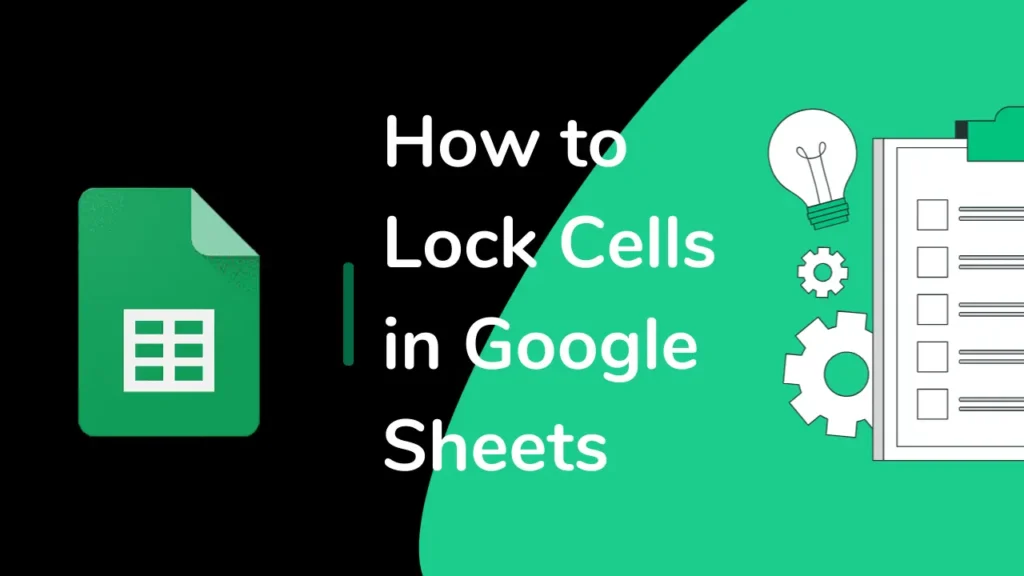
Jika Anda ingin melindungi data Anda di Lembar Kerja Google, then locking cells is a good option. Apart from that, locking cells can also help you in preventing any accidental changes while working in other cells. If you want to share your documents and don’t want others to edit the cells, then you can lock the cells.
Mari kita lihat bagaimana Anda dapat mengunci sel dan mengapa ini berguna.
Daftar Isi
Apa yang Dilakukan Sel Pengunci?
Fitur penguncian sel mencegah orang lain mengubah data di sel yang telah Anda kunci. Setelah Anda mengunci sel, Anda dapat memastikan bahwa hanya orang tertentu yang dapat mengeditnya, tetapi orang lain yang berbagi dokumen dengan Anda dapat melihatnya, tetapi tidak dapat mengubah datanya.
Kapan Menggunakan Penguncian Sel?
Anda dapat menggunakan penguncian sel jika Anda bekerja pada dokumen bersama. Hal ini membantu menghindari kesalahan dan memastikan informasi penting tetap akurat.
Langkah-langkah untuk Mengunci Sel di Google Spreadsheet
- First, you have to select the cells. To do so, you have to press the control button(Ctrl), and simultaneously you have to click on the cell that you want to lock.
- After selecting the cells>select the Data option.
- Dari menu tarik-turun, pilih Lindungi Lembar dan Rentang. Ini akan membuka bilah sisi tempat Anda dapat mengatur pengaturan perlindungan.
- Jika Anda belum pernah mengunci sel apa pun sebelumnya, Anda akan melihat opsi bernama Menambahkan lembar atau rentangpilihlah.
- Kemudian, Anda akan melihat opsi untuk mengatur izin. Anda dapat memilih siapa yang dapat mengedit sel atau mengatur sheet menjadi hanya-lihat untuk semua orang, dan di opsi siapa yang dapat mengedit rentang ini, atur ke "Hanya Anda".
- Sekarang, kecuali Anda, tidak ada yang bisa mengubah data di sel yang telah Anda pilih sebelum mengatur izin.
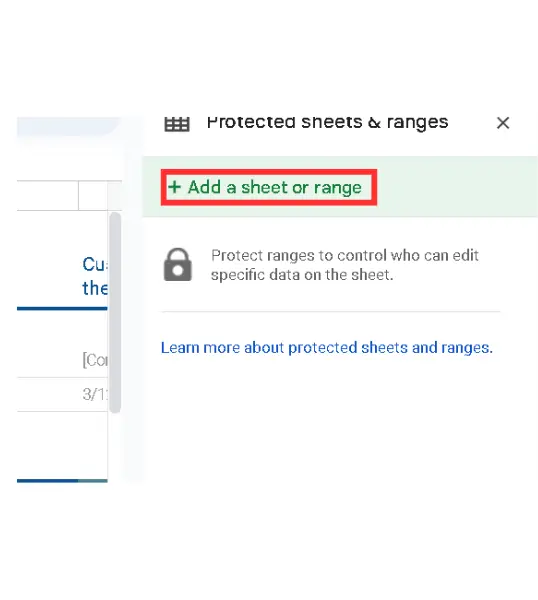

Bisakah Anda Membuka Kunci Sel Nanti?
Tentu saja! Mengunci sel tidak bersifat permanen. Jika Anda perlu membuka kunci sel, Anda dapat dengan mudah membukanya dengan mengikuti proses yang sama dengan beberapa langkah tambahan.
Cara Membuka Kunci Sel di Google Spreadsheet?
Untuk membuka kunci sel, cukup kembali ke menu Data menu, pilih Lembar dan Rentang yang Dilindungilalu klik rentang yang ingin Anda buka kuncinya. Dari sana, Anda dapat menyesuaikan izin atau menghapus proteksi sepenuhnya.
Catatan Akhir
Jika Anda biasanya berbagi lembar kerja dengan orang lain, maka mengunci sel di Google Spreadsheet adalah cara terbaik untuk menjaga keamanan data Anda. Cara ini mencegah orang lain mengedit konten sel tersebut.
Jika Anda telah mengikuti panduan di atas dengan benar, Anda tidak akan menghadapi masalah dalam mengunci sel di Google Spreadsheet.
Pertanyaan Umum
Dapatkah Anda mengunci hanya baris atau kolom tertentu?
Ya, Anda bisa. Untuk melakukannya, pilih baris yang ingin Anda kunci sebelum mengatur perlindungan.
Dapatkah Anda mengatur izin yang berbeda untuk sel yang berbeda?
Ya, Anda dapat mengatur izin yang berbeda untuk sel atau rentang yang berbeda.
Apakah penguncian sel akan memengaruhi formula?
Tidak, mengunci sel tidak mengubah formula; ini hanya mencegah orang lain mengeditnya.
Apakah sel yang terkunci masih dapat dilihat oleh orang lain?
Ya, orang lain masih dapat melihat sel yang terkunci, tetapi mereka tidak akan dapat membuat perubahan apa pun.